编辑:秩名2023-07-12 16:02:29
谷歌浏览器首页展示多项可以体验模块,带来实用功能方便用户们使用,对于网页上通知查看,当大家发现网页没有声音的话,可以按照以下操作步骤轻松解决视频网页没有声音现象。

步骤一:检查是否开启网页声音
1、打开谷歌浏览器,点击右上角的【自定义及控制】,选择【设置】进入。

2、在设置界面打开【隐私和安全】,点击【网站设置】。
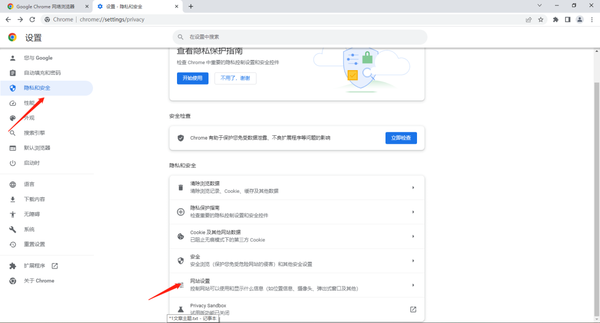
3、下滑页面选择【更多内容设置】,点击【声音】打开声音设置。
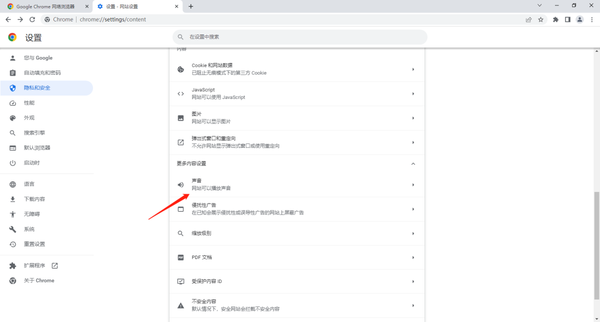
4、选择【网站可以播放声音】。
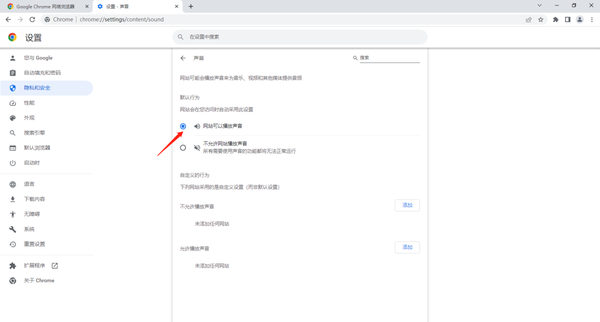
步骤二:检查电脑声音驱动
1、打开【控制面板】-【硬件和声音】-【管理音频设备】。
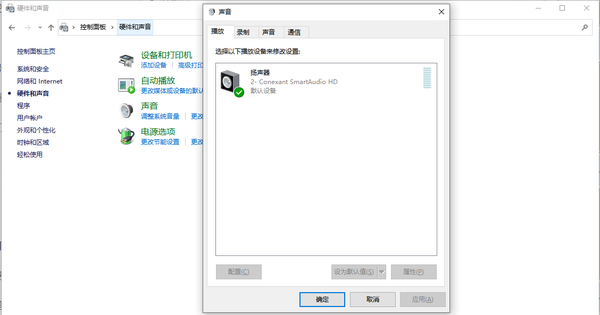
2、如果声卡驱动正常,会显示为声卡驱动名称。如果显示为感叹号或红色叉号,说明声卡驱动存在问题,需要重新安装或更新驱动,可以借助第三方软件来重新安装和更新。
以上就是谷歌浏览器解决视频网页没有声音现象操作步骤全部内容,快快收藏Iefans手机教程频道获得更多热门软件资讯吧,更多好用的教程记得关注我们iefans中文浏览器网站!

39.84MB
其他工具

44.27MB
其他工具

40.42MB
其他工具

57.43MB
辅助工具
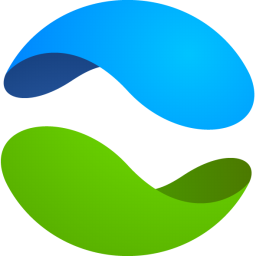
49Mb
其他工具

33Mb
教育管理

32Mb
其他工具

55KB
辅助工具
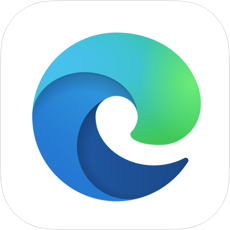
54.46MB
其他工具

33Mb
其他工具

55.56MB
其他工具

47.82MB
其他工具